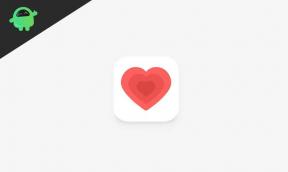Руководство по устранению проблемы с неработающей кнопкой питания Allview
советы и хитрости для Android / / August 05, 2021
Нет сомнений в том, что кнопка питания имеет высшее значение, когда дело доходит до ее использования для выполнения бесчисленных задач. Вот почему проблема с неработающей кнопкой питания может вызвать массу проблем, не позволяющих пользователям фактически включить телефон, выключить его, загореться. дисплей, сделать снимок экрана, отключить звонок, отложить сигнал будильника, отключить звонок и все те вещи, которые были возможны, когда кнопка была в рабочем состоянии государство. Но что вас беспокоит с кнопкой питания? Это может быть проблема программного обеспечения или серьезная проблема оборудования? Как вы можете это исправить или как вы можете обойти сломанную кнопку питания, используя сторонние приложения, одновременно используя другие функции для работы. Все, что вам нужно знать о проблеме с неработающей кнопкой питания, находится здесь, так что смотрите и читайте дальше.

Оглавление
-
1 Руководство по устранению проблемы с неработающей кнопкой питания Allview
- 1.1 Удалить кеш-память / файлы
- 1.2 Обновите ОС
- 1.3 Что делать, если кнопка сломана?
- 1.4 Что делать, если на вашем телефоне Allview Android сломана кнопка питания?
- 1.5 Сценарий №1: когда телефон включен (экран включен)
- 1.6 Сценарий № 2: когда телефон включен (экран выключен)
- 1.7 Какие альтернативы можно использовать, если кнопка питания не работает?
- 1.8 Сценарий № 3: когда телефон выключен
- 1.9 Отнесите в сервисный центр
Руководство по устранению проблемы с неработающей кнопкой питания Allview
Удалить кеш-память / файлы
Файлы кеша могут создавать множество проблем, поскольку они могут вызывать проблемы с производительностью, а также связаны со многими проблемы, включая разрядку аккумулятора, перегрев, зависание и перезапуск экрана, а также неработающую кнопку питания проблема. Обратите внимание, что только небольшое количество случаев, например 2 из 50, когда проблема фактически вызвана какой-либо проблемой, связанной с программным обеспечением, в то время как в большинстве случаев проблема связана с оборудованием. Здесь, чтобы очистить файлы кеша и проверить, имеет ли это какое-либо значение, вы можете выполнить следующую процедуру.
Чтобы очистить кеш хранилища, перейдите в Настройки и перейдите к Хранилище >> Кэш-память. Нажмите на указанный вариант, и вы получите запрос на его удаление, поэтому выберите «Да». Затем вам нужно очистить кеш приложения, доступный через Настройки >> Приложения >> Загружено где будет доступен список всех приложений. Теперь вам нужно нажимать на каждое приложение одно за другим, где вы увидите опцию 'Очистить кэш' а также 'Очистить данные'. Вы должны сделать то же самое для каждого приложения в списке, и вы сразу увидите значительное изменение производительности.
Обновите ОС
Вполне возможно, что причиной этого является устаревшая прошивка. Это связано с тем, что устаревшая прошивка может вызвать здесь ряд проблем, поэтому давайте посмотрим, не устарела ли ОС, и обновим ее, если это возможно. Обратите внимание, что вам нужно, чтобы телефон был выключен, если вы хотите найти обновление, но это может в конечном итоге оставить телефон выключенным, если проблема на самом деле связана с оборудованием.
Что делать, если кнопка сломана?
Поскольку мы говорим о сломанной кнопке питания, я не думаю, что есть курорт, а не посещение сервисного центра для ее ремонта или замены. Но есть способы заставить сломанную кнопку питания работать, поэтому читайте дальше, чтобы узнать об этом больше.
Что делать, если на вашем телефоне Allview Android сломана кнопка питания?
Сценарий №1: когда телефон включен (экран включен)
Есть несколько способов вызвать на телефоне другие функции и службы, чтобы вызвать нажатие кнопки питания. Вот все, что вы можете использовать, чтобы использовать телефон с неработающей кнопкой питания, а также можете включить «Сценарий № 2».
Метод 01: настройка таймера включения экрана
В настройках дисплея есть ряд функций, одна из которых - включение экрана или любая другая номенклатура, которую может использовать ваш OEM. Эта функция позволяет экрану гореть в течение указанного периода, который составляет максимум 30 минут, когда в течение указанного периода не требуется никаких прикосновений. Поскольку экран вашего телефона включен в момент, когда вы понимаете, что кнопка питания не работает, вы можете использовать эту функцию в своих интересах. Теперь вы должны понимать, что экран будет гореть не более 30 минут, после чего он погаснет. Вы можете либо ввести сенсорные стимулы в течение 30 минут, либо я бы рекомендовал объединить этот метод с другими методами, описанными здесь.
Метод 02: измените функцию «Всегда включен»
Что ж, вероятно, это функция по умолчанию во флагманских смартфонах, в то время как вероятность того, что она присутствует в смартфонах премиум-класса или среднего класса, возможна. В любом случае, эта функция позволяет тускло освещать дисплей с помощью часовой стрелки на экране всякий раз, когда экран выключен и остается активным. Аналогичное одиночное или двойное нажатие на экран фактически загорится, чтобы вы могли использовать его.
Метод 03: настройка будильника
Поскольку экран вашего телефона активен, вы можете использовать его в своих интересах. Метод работает просто, когда экран остается выключенным, пока не сработает будильник. Поскольку эти будильники можно настроить, уменьшив громкость будильника, так как они внезапно сработают. Это предотвращает расход заряда батареи, позволяя вам использовать телефон в любое время вместо кнопки питания, которая не работает.
Метод 04: используйте функцию «Двойной удар»
Некоторые OEM-производители имеют встроенную функцию, в то время как другие могут внедрить ее с помощью стороннего приложения. После установки вы можете дважды постучать, чтобы заблокировать телефон (выключить экран), и дважды, чтобы экран загорелся без каких-либо проблем.
Метод 05: используйте сканер отпечатков пальцев
Теперь нет никаких сомнений в том, что на вашем телефоне установлен FPS, будь то задний, фронтальный, оптический или ультразвуковой FPS на дисплее и так далее. Поскольку для разблокировки телефона с помощью FPS не требуется нажимать кнопку питания, вы можете обойти проблему без каких-либо проблем. Просто нажмите на датчик зарегистрированным пальцем и вуаля, телефон разблокирован.
Сценарий № 2: когда телефон включен (экран выключен)
Следующий сценарий, при котором вы можете в конечном итоге понять, что на вашем телефоне возникла проблема с неработающей кнопкой питания, - это когда телефон включен, а экран выключен. Для включения экрана требуются стимулы на кнопку питания, но есть и другие способы сделать то же самое. Обратите внимание, что вы можете использовать методы, упомянутые в Сценарий №1 также.
Метод 01: позвонить / пинговать себя
Если у вас есть другой телефон или другой телефон для этого, используйте его. Позвоните себе или позвоните себе, и экран загорится. Здесь вы можете внести изменения в настройки дисплея, использовать методы, упомянутые в «Сценарии № 1», чтобы заставить что-то работать вокруг сломанной кнопки питания.
Метод 02: зарядите устройство
Если у вас нет другого телефона или вы не можете его взять напрокат, вы также можете использовать зарядное устройство. Просто подключите зарядное устройство к устройству, включите вилку и дайте телефону зарядиться. Телефон автоматически загорится, если его включить без каких-либо проблем.
Метод 03: использовать FPS
Вы уже знаете, что использование FPS на самом деле избавляет от необходимости нажимать кнопку питания, чтобы зажечь экран и разблокировать его. Почему бы вам не использовать его в этом случае, ведь сейчас почти каждый телефон имеет FPS?
Какие альтернативы можно использовать, если кнопка питания не работает?
Магазин Google Play буквально изобилует миллионами приложений, которые вы найдете без каких-либо проблем. Вы можете просто ввести «кнопка питания не работает», и в вашем распоряжении будет масса приложений. Несмотря на то, что существует множество приложений, вам не следует полагаться только на какое-то случайное приложение, а выбирать из подобных «От кнопки питания к кнопке громкости», «Гравитационный экран», «Действия при приближении», «Включение / выключение встряхивания» и т.д. должны помочь в работе. Хотя это приложение может в какой-то форме заменить кнопку питания, маловероятно, что вы будете использовать его в течение более длительного времени. Это связано с тем, что кнопка питания является важной физической кнопкой, и поэтому ее необходимо отремонтировать или заменить.
Сценарий № 3: когда телефон выключен
Нет сомнений в том, что вы ничего не сможете сделать, если телефон выключен. Это связано с тем, что вы не сможете снова включить его, поэтому позвольте использовать любые другие методы, описанные в первых двух сценариях. Вы, вероятно, можете осмотреться, используя PC Suite или инструменты ADB и Fastboot, но я бы посоветовал посетить ближайший сервисный центр, если вы ничего не можете с этим поделать.
Отнесите в сервисный центр
Напрашивается вывод, что вы не можете заменить кнопку питания любой другой альтернативой, может быть другие функции телефона для работы или использование приложений для замены сломанной кнопки, потому что она не прослужит длинный. В конце концов, если у вас сломалась кнопка питания, я бы посоветовал вам посетить ближайший сервисный центр, чтобы отремонтировать ее, если это возможно, или заменить.
Имея более чем 4-летний опыт написания контента в различных жанрах, Аадил также является энтузиастом путешественников и большим поклонником кино. Адилу принадлежит технический веб-сайт, и он в восторге от таких сериалов, как Brooklyn Nine-Nine, Narcos, HIMYM и Breaking Bad.